データリカバリーとは?基礎知識を解説!無料版・有料版ソフトも紹介
パソコンなどの大切なデータを誤って消去してしまったり、故障でアクセスできなくなったりした場合でも、データの復元ができる場合があります。このことを「データリカバリー」と言います。
データリカバリーは、市販あるいは無料で配布されているソフトを使って、自分で行うことも可能です。しかし、たくさんのデータリカバリーソフトがあるので、どれを使うべきか迷うかもしれません。
そこで今回は、データリカバリーの言葉の意味や方法、データリカバリーソフトの選び方などの基礎知識について解説します。
※専門知識のない人がデータ復旧ソフトを使って復旧作業を行った場合、症状が深刻化してしまうこともあります。大切なデータを取り戻したいときには、専門業者へ依頼することをおすすめします。
データ復旧を初めて依頼するがどの業者に依頼すればわからない、費用の相場がわからない。そんなお悩みをお持ちの方はいませんか?
当社A1データは日本で初めてデータ復旧サービスを提供した会社です。データ復旧業界で最も古い業界の長だからこそ、業界のすべての会社の特徴やその会社の実態を把握しています。お客様の壊れた機器の症状と損傷具合から、適切な費用がどの程度でどの業者なら治せるのかをアドバイス致します。

お問い合わせをする
データリカバリーとは?

「データリカバリー」とは、パソコンの誤操作や故障などが原因で保存していたデータを取り出せなくなってしまったデータを復元することです。
データを取り出すサービス名のことを指す場合があるほか、「データ復旧」や「データサルベージ(データの救出や引き上げ)」と呼ばれることもあります。
英単語とIT用語それぞれのリカバリーの意味
データリカバリーは英語で「Data Recovery」と書きます。Recoveryは「回復すること、復旧すること」という意味です。
IT業界ではコンピュータやソフトウエアの復旧、あるいは初期化などをリカバリーと呼ぶことがあります。例えば、パソコンがセキュリティソフトで駆除できないコンピュータウイルスに感染した場合、「リカバリーをして工場出荷時の状態に戻し、ウイルスも含む全データを消去して駆除する」といった使い方をします。
【注意】データリカバリーとリカバリーディスクの違い
「リカバリーディスク」とは、パソコンなどを工場出荷時点の状態に戻すためのディスクです。つまり、パソコンなどの初期化を行うときに使用するものであり、保存してあるデータは消えてしまうのです。
データ復旧をしたい場合に、リカバリーという言葉だけで盲目的にリカバリーディスクを使用してしまうと、初期化によってデータを上書きしてしまいます。データリカバリー(データ復旧)が必要な場合はリカバリーディスクを安易に使用しないように注意しましょう。
データリカバリーの方法

データリカバリーに関してよくあるトラブルとしては、「データを誤って削除してしまった」「なんらかの原因でファイルにアクセスできない」などがあります。
ここからは、主なデータリカバリー方法を3つご紹介します。
パソコンOSの機能で行う
パソコンOSに標準搭載されている機能を利用して、データリカバリーを実行できます。
例えば、Windows10や11のパソコンを利用している場合に誤ってデータを削除してしまったケースであれば、「ごみ箱」の中から削除してしまったデータを見つけて「元に戻す」操作でデータを復旧できます。
また、事前にデータのバックアップをとっている場合には、そのバックアップデータから必要なデータを復元することも可能です。こまめにバックアップをとっているほど、最新のデータを復旧できます。
専用ソフトウエアを使う
パソコンのOS機能でデータリカバリーができない場合には、データリカバリー専用のソフトウエアを利用する方法があります。さまざまなデータリカバリー専用のソフトウエアが販売・提供されており、多くの場合、インターネットからダウンロードしてすぐに利用できます。価格は数千円~1万円程度で、無料版・無料試用版もあります。
ただし、データリカバリー専用のソフトウエアは万能ではありません。例えば、ソフトウエアによって対応できるOSや記憶媒体の種類が異なるなど仕様に違いがあります。
データリカバリー専門業者に依頼する
記憶媒体のデータ復旧を専門で取り扱っているデータリカバリーの専門業者に依頼するのも一つの方法です。パソコンの知識がない人が自分で解決しようとしてあれこれデータリカバリーを試すと、手間がかかるばかりか、誤った対処法で完全にデータを破壊・消失させてしまう恐れもあります。
その点、専門業者へ依頼すれば、障害に対処する知識や技術力を持っていて、作業経験が豊富なプロが作業にあたってくれるのです。大切なデータを取り出したい場合には、データリカバリーの専門業者に相談してみましょう。
データリカバリーならA1データへご相談ください!
A1データでは、各種記憶媒体のデータ復旧に対応しています。パソコンの外付け・内蔵HDD、外付け・内蔵SSDはもちろん、USBメモリ、SDカードなどさまざまな種類の記憶媒体のデータ復旧実績があります。
これまでの経験で得たノウハウや技術力をもとに、プロがデータ復旧作業を行うため、リスクを最小限に抑えることが可能です。
データリカバリーソフトの選び方のポイント
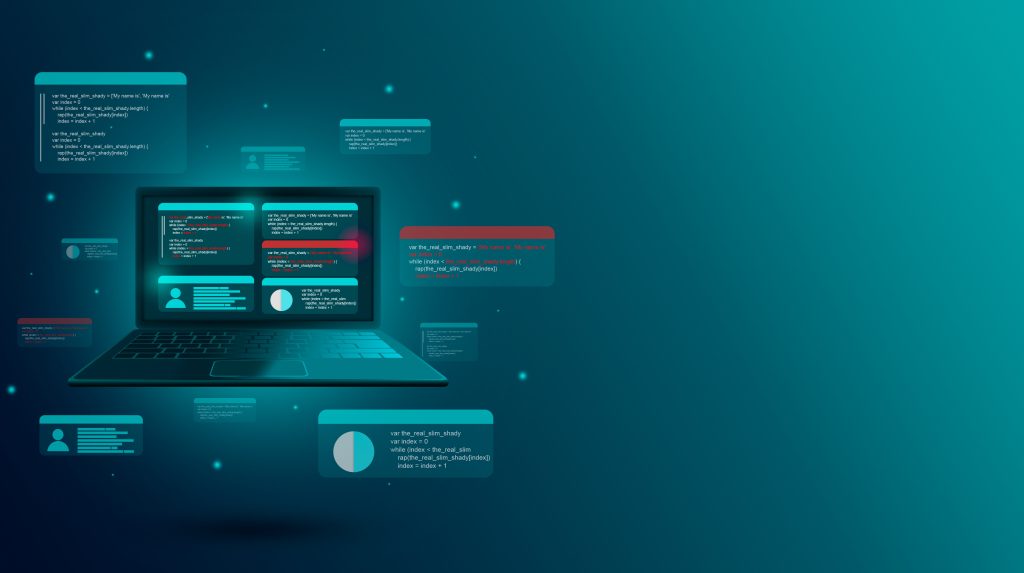
ここからは、「自分でデータリカバリーを試したい」という場合にどのようなソフトウエアを選べばいいのか、選び方のポイントについて解説します。
※パソコンやソフトウエアの知識がない人が自分でデータリカバリーを行うと、障害が深刻化してしまう恐れがあります。途中で手に負えなくなったからといって、データリカバリーの専門業者へ依頼しても、手遅れになってしまうケースもありますのでソフトウエアの実行は慎重に検討しましょう。
デバイス・OSに対応しているか
データリカバリーソフトを購入しても、データ復旧したいデバイスやOSに対応していなければ使えません。例えば、ソフトウエア動作環境のOSであれば「Windows専用」や「Mac専用」、データ復旧したい対象デバイスなら「Android対応」や「iOS対応」などです。もちろん、対応していないOS上ではソフトウエアが動作しません。
ムダな出費をしないためにも、公式サイトなどで対応OSやデバイスを確認した上で、データリカバリーソフトを選ぶ必要があります。
障害の種類に合っているか
パソコンや記憶媒体に生じる障害の種類は、大きく分けると「論理障害」と「物理障害」の2つです。データリカバリーソフトを使う前には、障害の種類と度合いを見極めなければなりません。障害の度合いによってはソフトウエアで対応できなかったり、リカバリーを試したことで障害を悪化させる恐れがあったりします。
以下で障害の種類を解説しますが、一般の方が見極めるのは難しいことが多いため、専門業者に相談したほうが安心です。
論理障害
論理障害とは、記憶媒体のシステムやファイル構造などに異常が生じて起こる不具合です。保存してあるファイルやフォルダへアクセスできないといった症状が見られます。軽度の論理障害であれば、データリカバリーソフトでの復旧が可能です。
論理障害は、フォルダやファイルに対する人為的な操作がきっかけで発生するケースも少なくありません。例えば、「作業中の新しいデータを、古いデータで上書きしてしまった」「うっかりデータを完全削除してしまった」「誤ってフォーマット(初期化)を実行してしまった」などの操作です。
また、コンピュータウイルス感染によるファイルやシステムの破損も論理障害に含まれます。
物理障害
物理障害とは、HDD(ハードディスク)やSSD、USBメモリなどの本体や内部パーツが物理的に壊れて発生する不具合のことです。原因には、落下・衝撃による破損、水没、経年劣化などが挙げられます。例えば、「衝撃によってHDDの磁気ヘッドやプラッタ、ディスクなどが故障した」「水没後の通電や落雷で内部回路がショートした」「USBメモリが折れて内部基盤が破損した」などが物理障害です。
ファイルやフォルダへアクセスできないだけでなく、記憶媒体そのものが起動しないといった深刻な事態を招くことも多いでしょう。
【有料版】データリカバリーソフト一覧

データリカバリーソフトには有料版と無料版があります。それぞれ特徴があるので、自分の利用目的に適したソフトを選ぶことが大切です。
まずは有料のデータリカバリーソフトを2つご紹介します。
ファイナルデータ
「ファイナルデータ 特別復元」は、画面の表示ガイドに沿ってメニュー項目を選ぶだけでデータリカバリー作業を行えます。初心者でもスムーズに操作しやすいようになっているのが特徴で、記憶媒体にバラバラに点在している動画データについても、ファイルの各断片から連続性を探して復元できます。
パッケージ版とダウンロード版がありますが、Windowsを起動できない場合はパッケージ版がおすすめです。同梱されている専用USBメモリからソフトウエアを起動して復元できます。
対応デバイス・OSは以下の通りです。
※2023年2月現在、「ファイナルデータ11プラス 特別復元」の場合
| 対応OS(動作環境) | Windows 11 Windows 10 Windows 8.1 Windows 8 Windows 7 Windows Vista Windows XP Windows Server 2012 Windows Server 2008 Windows Server 2003 |
| 対応記憶媒体 | FD HDD SSD MO Zip Jaz PD 各種SDカード コンパクトフラッシュ スマートメディア メモリースティック xDピクチャーカード マイクロドライブ USBメモリ CD-ROM CD-RW DVD-ROM DVD-RW DVD-RAM BD-R BD-RE |
価格は以下の通りです。なお、無料体験版も用意されていますが、データ復元はできません。
| 種類 | 一般価格(税込) | 会員割引価格(税込) |
| パッケージ版 | 10,180円 | 9,671円 |
| ダウンロード版 | 7,110円 | 6,754円 |
完全復元
「完全データ復元PRO」は、300種類を超えるPDF、画像、動画、などのファイルに対応できるソフトウエアです。
「ごみ箱」を空にしてしまった場合にもファイルを復元することができます。さらに、ファイルやフォルダが見つからなくなってしまった場合や、HDD(ハ―ドディスク)をフォーマットしてしまったような場合でもデータ復元を試みことができます。
対応デバイス・OSは以下の通りです。
※2023年2月現在、「完全データ復元 PRO15」の場合
| 対応OS(動作環境) | Windows 10 Windows 8.1 Windows 8 Windows 7 Windows Vista Windows XP SP3 以上 |
| 対応記憶媒体 | HDD SSD コンパクトフラッシュ 各種SDカード メモリースティック スマートメディア USBメモリ xDピクチャーカード CD/DVD など |
価格は以下の通りです。無料体験版もありますが、データ復元を行うには有料版へのアップグレードが必要となります。
| 種類 | 価格(税込) |
| パッケージ版・ダウンロード版 | 11,880円 |
| シリアル版 | 8,118円 |
【無料版】データリカバリーソフト一覧

無料版のデータリカバリーソフトを使えば、コストを大幅に節約できます。しかし、復旧できるデータ容量に制限があるなど仕様に制限が設けられているのがほとんどです。最初は無料版で試してみて、使い勝手がよければ有料版にアップグレードするという使い方が向いているでしょう。
ここからは、無料版のデータリカバリーソフトを4つご紹介します。
Data Recovery Wizard
「Data Recovery Wizard」は、さまざまなトラブルに対応できるソフトウエアです。誤った操作によるファイルやフォルダの削除、誤ったフォーマット、パーティションの削除、ディスクシステムの破損、コンピュータウイルス感染などによる障害に対応できます。
シンプルな操作画面に沿って3つのステップで簡単に復元できるため、パソコンに慣れていない人でも安心です。
無料版では最大2GBまでのデータ復元が行えます。それ以上は復元容量が無制限となる有料版「Data Recovery Wizard Pro」へのアップグレードが必要です。Windows向けとMac向けのほか、復旧対象のデバイスがiOS向けとAndroid向けがあります。
対応デバイス・OSは以下の通りです。
※2023年2月現在
<EaseUS Data Recovery Wizard For Windows>
| Windows向け対応OS(動作環境) | Windows 11 Windows 10 Windows 8.1 Windows 8 Windows 7 Windows Vista Windows XP Windows Server 2019 Windows Server 2016 Windows Server 2012 Windows Server 2008 Windows Server 2003 |
| Windows向け対応記憶媒体 | Windowsパソコン HDD 外付けHDD RAID Zipドライブ ペンドライブ SSD USBメモリ メモリカード CF/SDカード Microカード 各デバイスのメモリカード など |
<EaseUS Data Recovery Wizard For Mac>
| Mac向け対応OS(動作環境) | macOS 13.0 macOS Big Sur macOS 10.15 macOS 10.14(Mojave) macOS 10.13(High Sierra) macOS 10.12(Sierra) macOS X 10.11(El Capitan) macOS X 10.10(Yosemite) macOS X 10.9(Mavericks) |
| Mac向け対応記憶媒体 | Macパソコン HDD 外付けHDD RAID Zipドライブ ペンドライブ SSD USBメモリ メモリカード CF/SDカード Microカード 各デバイスのメモリカード など |
<EaseUS Mobisaver>
| iOS向け対応OS(動作環境) | Windows 11 Windows 10 Windows 8.1 Windows 8 Windows 7 Windows Vista Windows XP |
| iOS向け対応デバイス | iPhone 13/mini/Pro/Pro Max iPhone 12/mini/Pro/Pro Max iPhone 11/11 Pro iPhone Xs max/Xs/Xr/X iPhone 8 Plus/8 iPhone 7 Plus/7 iPhone 6s/6s Plus/6 Plus/6 iPhone 5s/5c/5 iPhone 4S/4 iPhone 3GS iPad 9 iPad 8 iPad 7 iPad 6 iPad mini 5/6 iPad Pro(1/2/3/4世代) iPad 4The new Pad iPad 1/2 iPad Air/Air 2 iPad mini/mini2/mini3/mini4iPad(Retinaディスプレイ搭載モデル) iPod touch 6/5/4 |
<EaseUS MobiSaver for Android>
| Android向け対応OS(動作環境) | Windows 11 Windows 10 Windows 8.1 Windows 8 Windows 7 Windows Vista Windows XP |
| Android向け対応デバイス | Android 6.0 Marshmallow Android 5.1/5.0 Android 4.4/4.3/4.2/4.1/4.0 Android 2.3 |
iMyFone D-Back
「iMyFone D-Back」は、iPhoneやiPadのデータを1クリックで復元できるソフトウエアです。写真やビデオ、SNS・通話履歴などの復元を行えます。
また、3つの復元モードを備えており、「iTunesバックアップから復元」「iCloudのバックアップから復元」のほかに、「バックアップを使わずにiPhoneの本体のみで復元」も可能です。
無料体験版では、いくつかのファイルは復元できるものの、復元したいデータ数が多い場合は不足するでしょう。また、無料版では3つの復元モードを利用できません。利用するには有料ライセンスへのアップグレードが必要です。
対応デバイス・OSは以下の通りです。
※2023年2月現在
| 対応OS(動作環境) | Windows 11 Windows 10 Windows 8 Windows 7 macOS 12(Monterey) macOS 11(Big Sur) macOS 10.15(Catalina) macOS 10.14(Mojave) macOS 10.13(High Sierra) macOS 10.12(Sierra) OS X 10.11(El Capitan) OS X 10.10(Yosemite) OS X 10.9(Mavericks) |
| 対応デバイス | iPhone 14シリーズ iPhone 13シリーズ iPhone 12シリーズ iPhone 11シリーズ iPhone XSシリーズ iPhone XR iPhone X iPhone 8/8 Plus iPhone 7/7 Plus iPhone 6シリーズ iPhone 5シリーズ iPhone 4シリーズ iPhone 3Gシリーズ 全モデルのiPad 全モデルのiPad Air 全モデルのiPad mini 全モデルのiPad Pro iPod touch 7 iPod touch 6 iPod touch 5 iPod touch 4 iPod touch 3 iPod touch 2 iPod touch 1 |
Recoverit
「Recoverit」は、削除してしまったファイルや写真などを、簡単な操作でリカバリーできるソフトです。文書のほか、写真や動画、音楽やメールなど1,000種類以上のファイル形式に対応しています。3ステップで復元を実行できるので初心者にも扱いやすいでしょう。
無料版では100MBまでのデータを復元できます。それ以上の容量を復元したい場合は、有料版へアップグレードが必要です。
対応デバイス・OSは以下の通りです。
※2023年2月現在
| Windows版対応OS(動作環境) | Windows 11 Windows 10 Windows 8 Windows 7 Windows Vista Windows XP |
| Mac版対応OS(動作環境) | macOS 12(Monterey) macOS 11(Big Sur) macOS 10.15(Catalina) macOS 10.14(Mojave) macOS 10.13(High Sierra) macOS 10.12(Sierra) OS X 10.11(El Capitan) OS X 10.10(Yosemite) |
| 対応記憶媒体・デバイス | WindowsパソコンまたはMacパソコン iPod HDD 外付けHDD SSD フロッピーディスク Zipドライブ 各種SDカード USBメモリ CFカード MMC スマートメディア xDピクチャーカード など |
Glarysoft File Recovery Free
「Glarysoft File Recovery」は、過去にドライブから削除されてしまったファイルを復元できるデータリカバリーソフトです。誤操作やシステムエラー、コンピュータウイルス感染などでファイルが消えてしまったときに役立ちます。
また、見つかったファイルをフィルタリングできる機能も搭載されており、復元可能なファイルをファイル拡張子やファイルパスに分類して表示できます。ただし、無料版では復元可能なデータ量は2GBまでです。それ以上は有料版へアップグレードする必要があります。
対応デバイス・OSは以下の通りです。
※2023年2月現在
| 対応OS(動作環境) | Windows 11 Windows 10 Windows 8.1 Windows 8 Windows 7 Windows Vista Windows XP |
| 対応デバイス | HDD 各種SDカード USBメモリ など |
大切なデータ救出を希望する場合は専門業者へ相談しよう!

今回、解説してきたように、データリカバリーは記憶媒体からデータを取り出して復旧・復元すること。HDD(ハードディスク)やSSD、USBメモリなどの記憶媒体に不具合が起きてデータを取り出せなくなったときでも、自分でソフトウエアを利用したり専門業者へ依頼したりすることで、データ復元を試みることができます。
記憶媒体が故障してしまい大切なデータを取り戻したい場合には、データリカバリーのスペシャリストがいるA1データまでお気軽にご相談ください!




